1º) Abrimos una archivo de las siguientes características, recomiendo que guardéis el valor.
2º) Creamos un fondo para la firma, yo he hecho este.
Después, lo ocultamos para que no se vea y no nos moleste (opcional).
3º) Seleccionamos la herramienta de Lazo poligonal/ Poligonal Bow.
Y hacemos una selección a nuestro antojo, yo he hecho esta:
NOTA: Si quedas pulsada la tecla [Shift] podrás hacer las líneas rectas.
4º) La damos a Selección/ Selection, Invertir/ Invert.
Resultado...
5º) Luego, creamos una Nueva Capa/ New Cape a la que llaremos Bordes.

6º) Rellenamos de color esa capa...
7º) Y ahora pasaremos a darle efectos al marco, para ello vamos Capa/ Cape, Estilo de capa/ Cape style, Opciones de fusión/ Fusion options

Y nos saldrá esta ventanita:
8º) Pasamos a darle efectos, yo recomiendo los siguientes (en los que está escrito al lado ACTIVO), vostros podéis darle diferentes efectos y/o diferentes modalidades a esos efectos. También recomiendo que le déis el efecto de Bisel y Relieve/ Bevel and Relief
El resultado variará según los efectos elegidos, para mi, sería éste.
9º) Una vez realizada las operaciones anteriores, seleccionamos otra vez la herramienta de Lazo poligonal y hacemos otra selección...
... Y la invertimos.
10º) Creamos una nueva capa a partir de la nueva selección, que llaremos Bordes 2.
11º) Al igual que con la capa Bordes, a la capa Bordes 2, la rellenamos de color y le damos efectos a través de la Opciones de fusión, quedando un resultado variable, en mi caso este.
12º) Para darle otros efectos al marco, seleccionemos la herramienta de selección de Columna única/ Only column.
Y manteniendo pulsado [Shift] (para hacer más de una a la vez) las situamos donde se nos antoje.
Luego borramos y deseleccionamos para ver el resultado.
13º) Repetimos este paso unas cuantas veces más y con diferentes herramientas; mi resultado es este.
14º) Hacemos visible el fondo, le añadimos alguna que otra imagen y/o texto y ya hemos acabado.
PD: lo he copiado de un foro, para ayudar un poco a hacer mejores firmas, incluido yo, xD
2º) Creamos un fondo para la firma, yo he hecho este.
Después, lo ocultamos para que no se vea y no nos moleste (opcional).
3º) Seleccionamos la herramienta de Lazo poligonal/ Poligonal Bow.
Y hacemos una selección a nuestro antojo, yo he hecho esta:
NOTA: Si quedas pulsada la tecla [Shift] podrás hacer las líneas rectas.
4º) La damos a Selección/ Selection, Invertir/ Invert.
Resultado...
5º) Luego, creamos una Nueva Capa/ New Cape a la que llaremos Bordes.

6º) Rellenamos de color esa capa...
7º) Y ahora pasaremos a darle efectos al marco, para ello vamos Capa/ Cape, Estilo de capa/ Cape style, Opciones de fusión/ Fusion options

Y nos saldrá esta ventanita:
8º) Pasamos a darle efectos, yo recomiendo los siguientes (en los que está escrito al lado ACTIVO), vostros podéis darle diferentes efectos y/o diferentes modalidades a esos efectos. También recomiendo que le déis el efecto de Bisel y Relieve/ Bevel and Relief
El resultado variará según los efectos elegidos, para mi, sería éste.
9º) Una vez realizada las operaciones anteriores, seleccionamos otra vez la herramienta de Lazo poligonal y hacemos otra selección...
... Y la invertimos.
10º) Creamos una nueva capa a partir de la nueva selección, que llaremos Bordes 2.
11º) Al igual que con la capa Bordes, a la capa Bordes 2, la rellenamos de color y le damos efectos a través de la Opciones de fusión, quedando un resultado variable, en mi caso este.
12º) Para darle otros efectos al marco, seleccionemos la herramienta de selección de Columna única/ Only column.
Y manteniendo pulsado [Shift] (para hacer más de una a la vez) las situamos donde se nos antoje.
Luego borramos y deseleccionamos para ver el resultado.
13º) Repetimos este paso unas cuantas veces más y con diferentes herramientas; mi resultado es este.
14º) Hacemos visible el fondo, le añadimos alguna que otra imagen y/o texto y ya hemos acabado.
PD: lo he copiado de un foro, para ayudar un poco a hacer mejores firmas, incluido yo, xD








